Word中设置图形、画布及文本框形状样式的操作方法
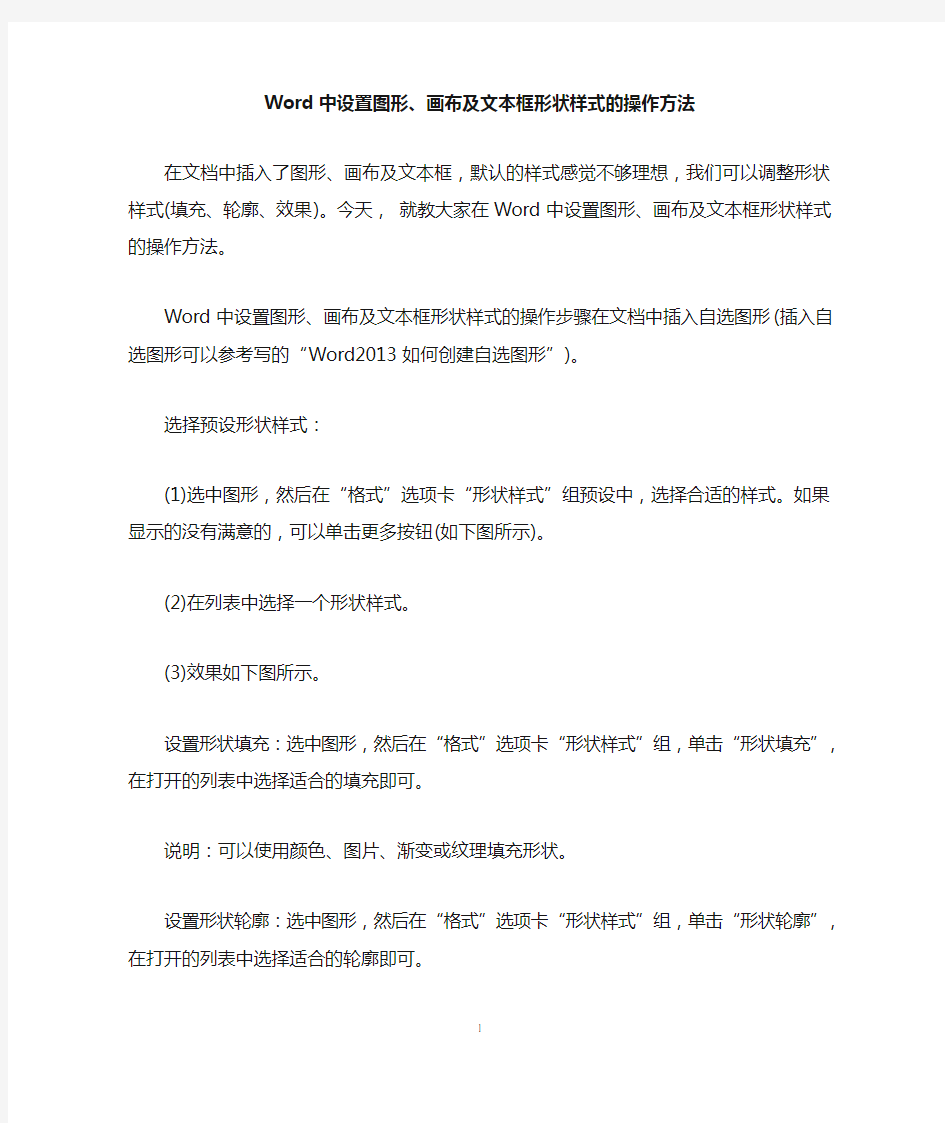

Word中设置图形、画布及文本框形状样
式的操作方法
在文档中插入了图形、画布及文本框,默认的样式感觉不够理想,我们可以调整形状样式(填充、轮廓、效果)。今天,就教大家在Word 中设置图形、画布及文本框形状样式的操作方法。
Word中设置图形、画布及文本框形状样式的操作步骤在文档中插入自选图形(插入自选图形可以参考写的“Word2013如何创建自选图形”)。
选择预设形状样式:
(1)选中图形,然后在“格式”选项卡“形状样式”组预设中,选择合适的样式。如果显示的没有满意的,可以单击更多按钮(如下图所示)。
(2)在列表中选择一个形状样式。
(3)效果如下图所示。
设置形状填充:选中图形,然后在“格式”选项卡“形状样式”组,单击“形状填充”,在打开的列表中选择适合的填充即可。
说明:可以使用颜色、图片、渐变或纹理填充形状。
设置形状轮廓:选中图形,然后在“格式”选项卡“形状样式”组,单击“形状轮廓”,在打开的列表中选择适合的轮廓即可。
说明:可以设置轮廓的粗细及虚实线。
设置形状效果:选中图形,然后在“格式”选项卡“形状样式”组,单击“形状效果”,在打开的列表中选择适合的效果即可。
Word中设置图形、画布及文本框形状样式的操作方法
相关主题
